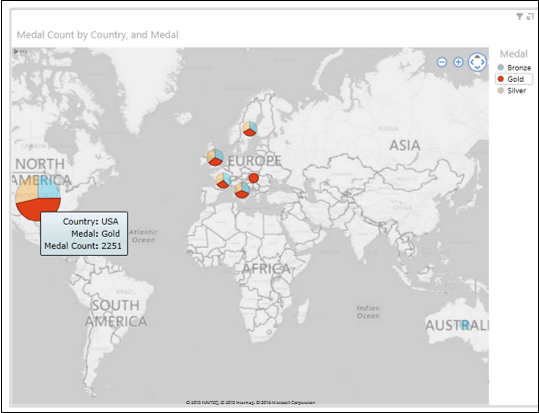Excel Power View - Visualisasi Peta
Anda dapat menggunakan Peta untuk menampilkan data Anda dalam konteks geografi. Peta di Power View menggunakan petak peta Bing, sehingga Anda bisa memperbesar dan menggeser seperti yang Anda lakukan dengan peta Bing lainnya. Agar peta berfungsi, Power View harus mengirimkan data ke Bing melalui koneksi web aman untuk geocoding. Oleh karena itu, ia meminta Anda untuk mengaktifkan konten, menambahkan lokasi dan nilai tempat titik-titik pada peta. Semakin besar nilainya, semakin besar titiknya. Saat Anda menambahkan seri multi-nilai, Anda akan mendapatkan diagram Pai untuk titik data di peta, dengan ukuran Bagan Pai yang menunjukkan ukuran total.
Data Anda memiliki bidang geografis Countryyang dapat digunakan untuk visualisasi Peta. Untuk membuat visualisasi Peta untuk Medali Count dengan nilai Negara, lakukan sebagai berikut -
- Klik tab POWERVIEW pada Ribbon.
- Klik Power View di grup Sisipkan.
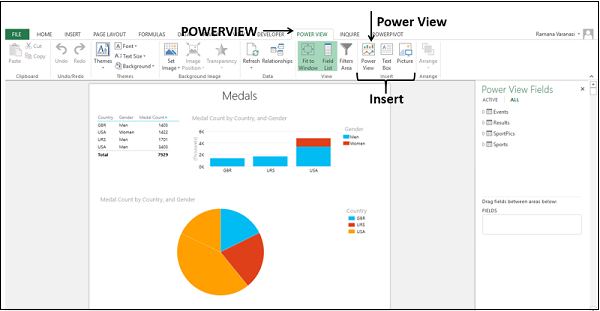
Lembar Power View baru akan dibuat di buku kerja.
Mengatur Kategori Data untuk Bidang Geografis
Untuk mengatur kategori data untuk Bidang Geografis lakukan sebagai berikut -
Pilih bidang - Negara dan Jumlah Medali. Secara default, Tabel akan ditampilkan.
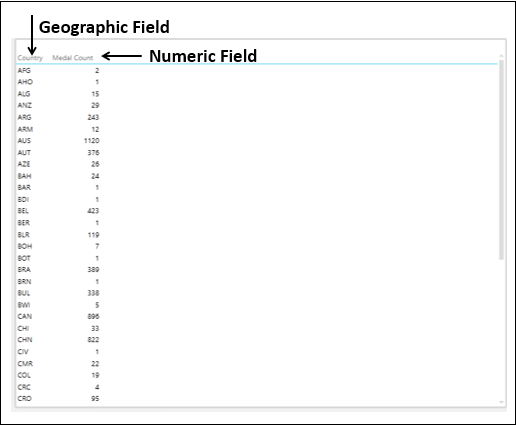
Anda memiliki bidang geografis dan bidang numerik.
Anda perlu mengatur kategori bidang Negara untuk Power View untuk membuat laporan secara dinamis.
Klik POWERPIVOT tab di Pita.
Klik Managedalam kelompok Model Data. Jendela Power Pivot muncul.
Klik Resultstab. Pilih bidang Negara.
Klik Advanced tab di Pita.
Klik Data Category.
Pilih Country/Region dari daftar tarik-turun.
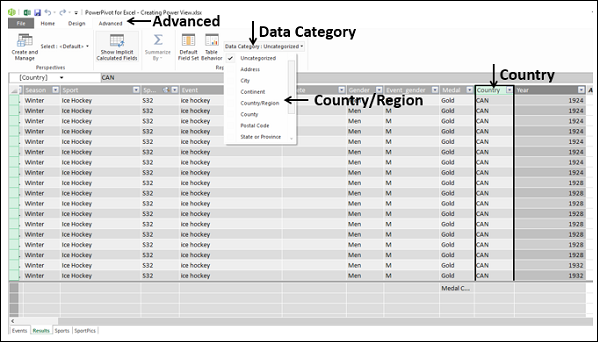
Kategori Data dari bidang Negara akan ditetapkan sebagai Negara / Wilayah.
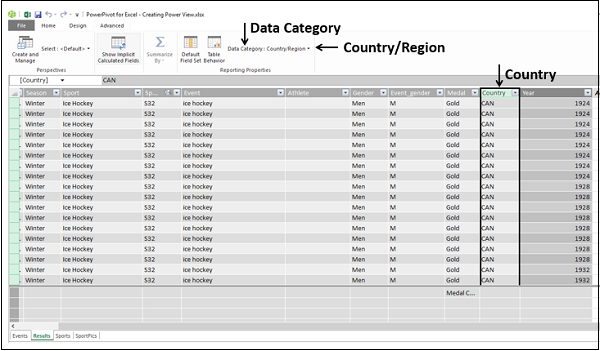
Klik pada lembar Power View. Ikon bola dunia kecil muncul di samping bidang Negara dalam tabel Hasil di daftar bidang Power View. Ini menunjukkan bahwa bidang Negara berisi lokasi geografis.
Beralih ke Visualisasi Peta
Ubah visualisasi Tabel ke Peta sebagai berikut -
Klik di Tabel.
Klik DESIGN tab.
Klik Map di grup Switch Visualization.
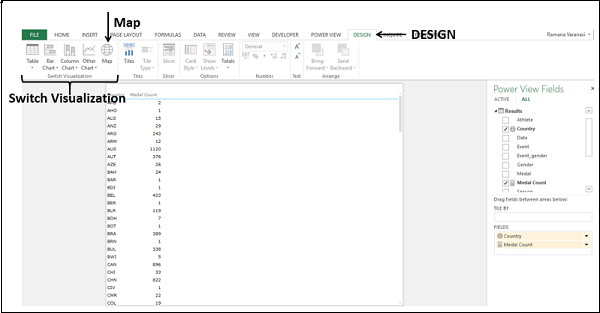
Visualisasi Tabel akan diubah menjadi visualisasi Peta.
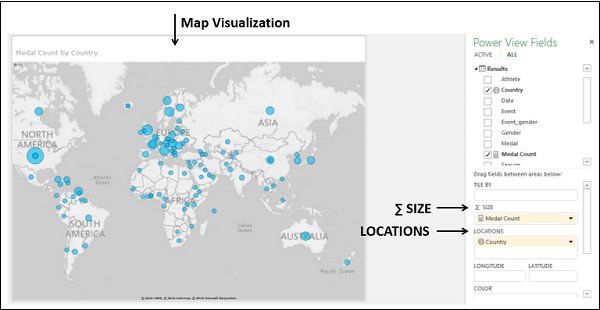
Power View membuat Peta dengan titik yang mewakili setiap lokasi geografis, Negara. Ukuran titik adalah nilai Hitungan Medali bidang numerik yang sesuai.
Di panel Bidang Power View, bidang geografis Negara berada di area LOKASI dan bidang numerik Jumlah Medali di area ∑ SIZE
Untuk menampilkan informasi selengkapnya tentang titik data, Anda dapat melakukan salah satu hal berikut -
Step 1- Tempatkan kursor pada titik di Peta. Sebuah kotak muncul menampilkan nama lokasi geografis dan nilai numerik yang sesuai.
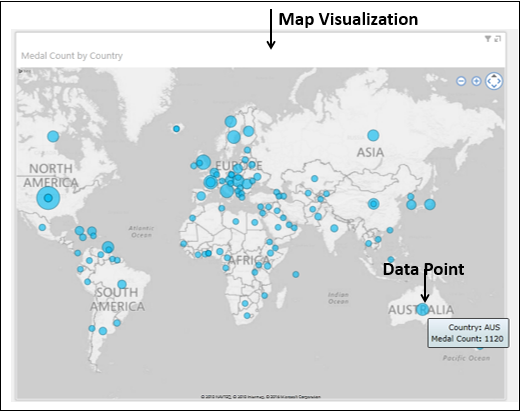
Step 2- Klik pada satu titik di Peta. Titik tertentu itu akan disorot dan semua titik lainnya akan menjadi tidak aktif.
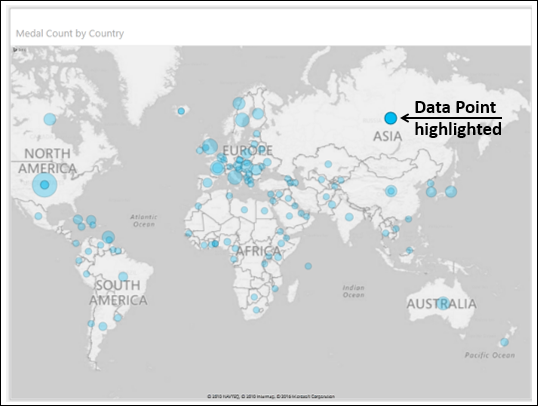
Memperbesar dan Menggeser Peta
Anda dapat menemukan tombol zoom in, zoom out, pan di pojok kanan atas Peta saat Anda mengarahkan mouse ke area tersebut.
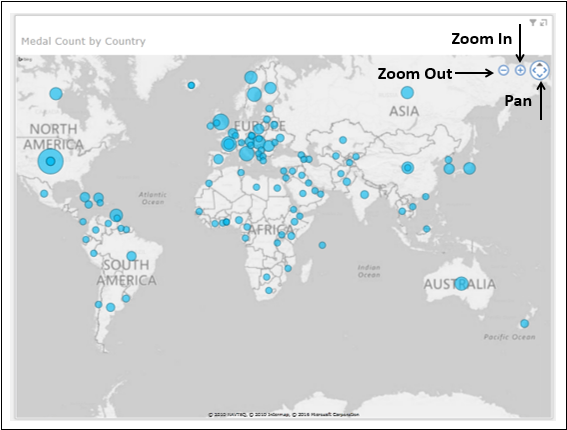
Diagram Lingkaran dalam Visualisasi Peta
Misalkan Anda ingin menambahkan bidang lain ke visualisasi Peta. Misalnya, Anda mungkin ingin menampilkan jenis medali - Emas, Perak, dan Perunggu. Anda dapat melakukannya sebagai berikut -
Seret bidang Medali ke area WARNA di panel Bidang Power View. Titik-titik tersebut akan diubah menjadi Diagram Lingkaran.
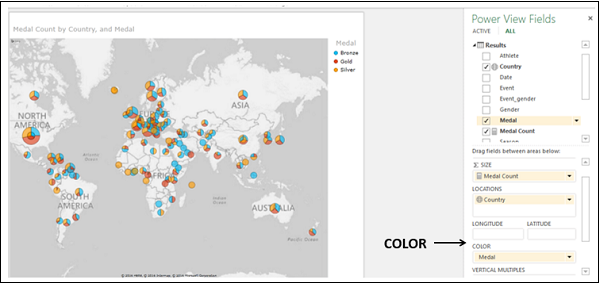
Legenda untuk Medali muncul menampilkan jenis medali dan warna masing-masing. Setiap warna di Bagan Pai mewakili jenis medali yang diberikan dalam Legenda.
Anda juga dapat mengamati bahwa ukuran Bagan Pai sesuai dengan Jumlah Medali dan ukuran setiap irisan di Bagan Pai sesuai dengan jumlah jenis medali tersebut.
Menjelajahi Data dengan Diagram Lingkaran dalam Visualisasi Peta
Anda dapat memfilter data Anda dan menyorot titik data yang signifikan sebagai berikut -
Di area Filter, atur Jumlah Medali untuk menampilkan hanya nilai yang lebih besar dari atau sama dengan 400.
Terapkan filter. Peta memperbesar dan hanya menampilkan nilai yang difilter.
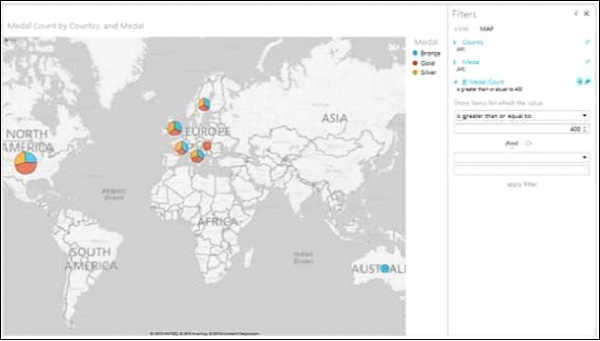
Tempatkan kursor pada Bagan Pai yang mewakili Inggris Raya dan detail Bagan Pai akan ditampilkan.
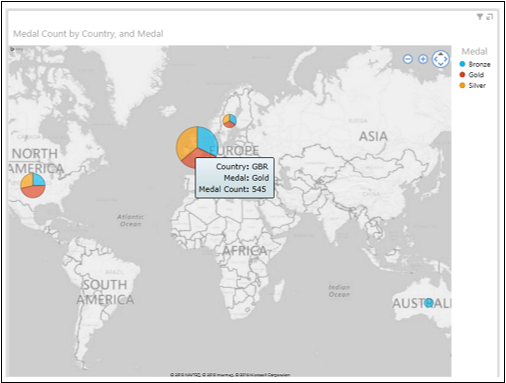
Anda dapat melihat bahwa Hitungan Medali emas untuk Britania Raya adalah 545. Anda dapat menemukan Hitungan Medali perak dan Hitungan Medali perunggu untuk Britania Raya dengan menempatkan kursor pada irisan tersebut pada Bagan Pai.
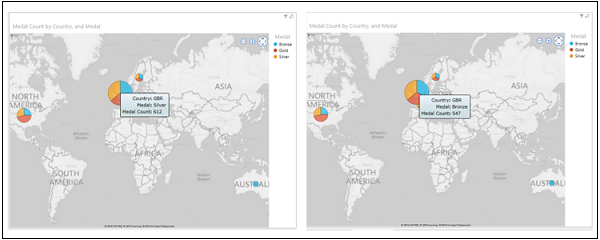
Menyoroti Sepotong Pai dalam Visualisasi Peta
Anda mungkin ingin menyoroti Hitungan Medali emas dari semua negara
Klik Emas di Legenda.
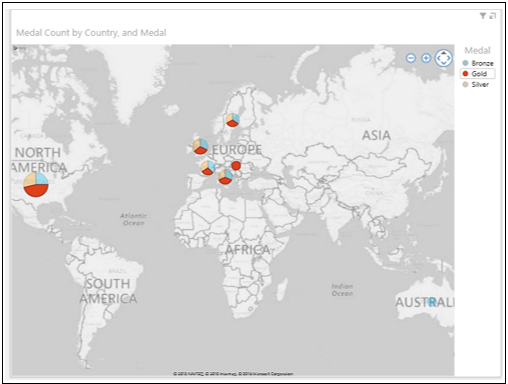
Irisan Pai yang mewakili Emas di semua Bagan Pai disorot. Irisan Pai lainnya di semua Bagan Pai lainnya tidak aktif.
Tempatkan kursor pada Bagan Pai mana pun di Peta. Potongan pai yang mewakili emas akan disorot. Detail potongan pai akan ditampilkan.